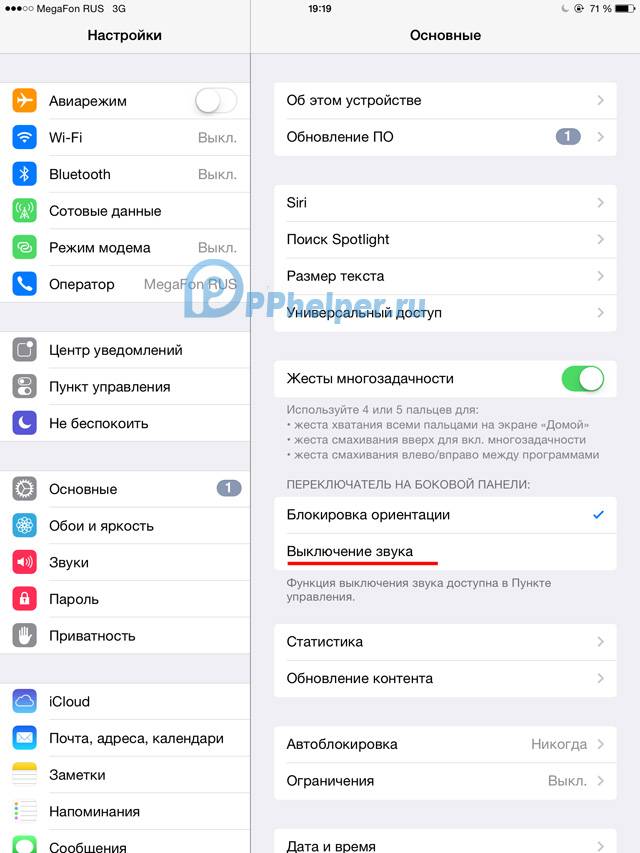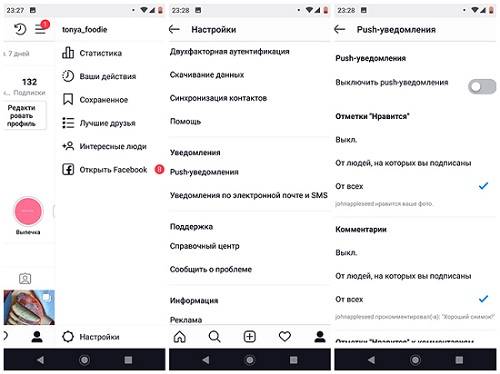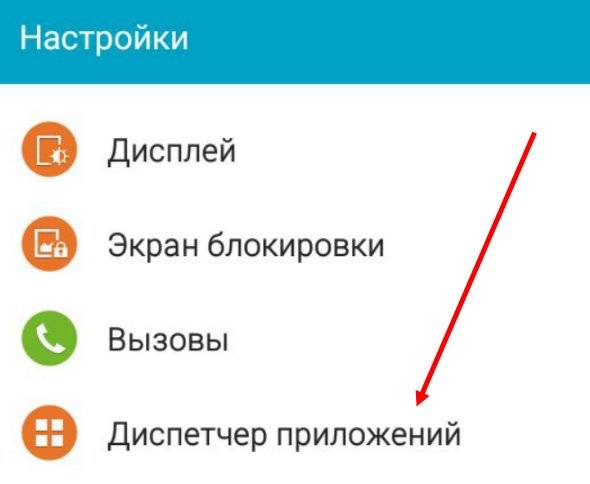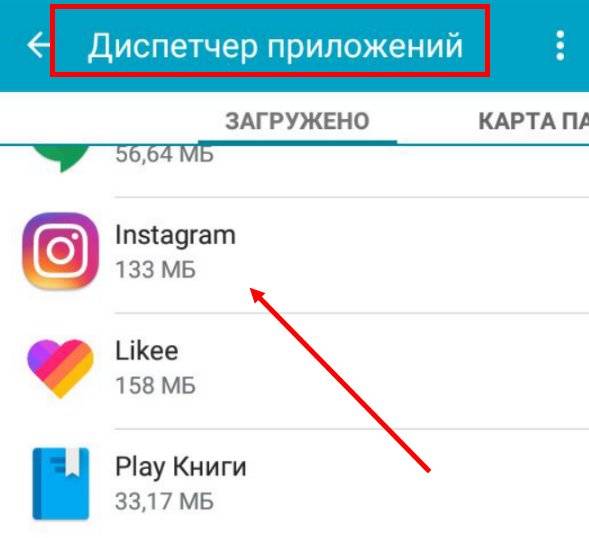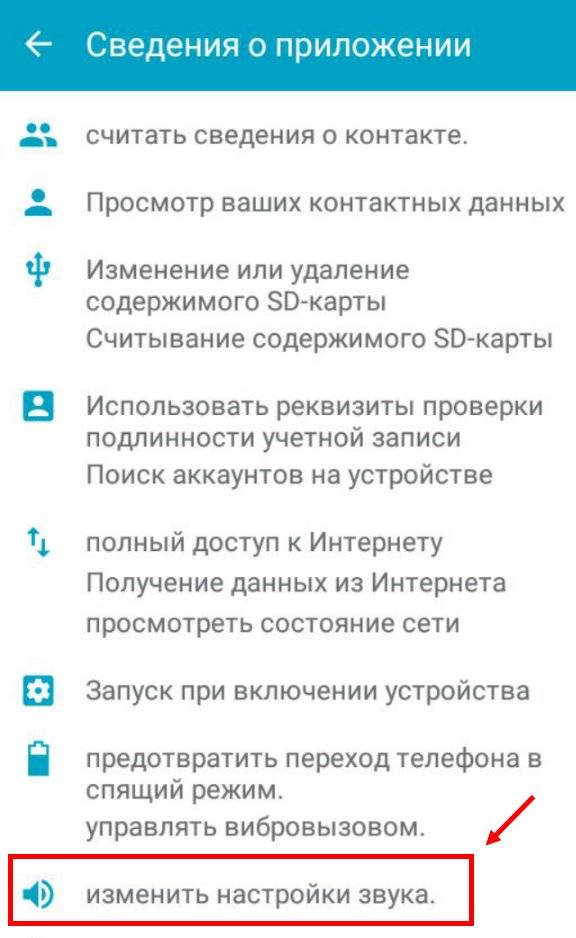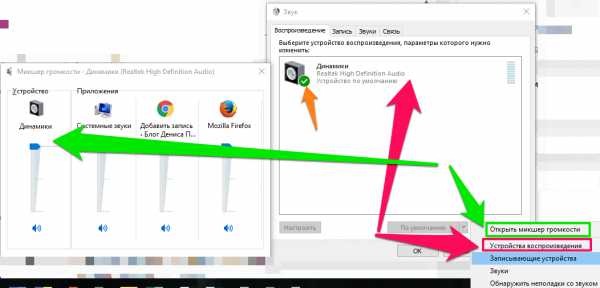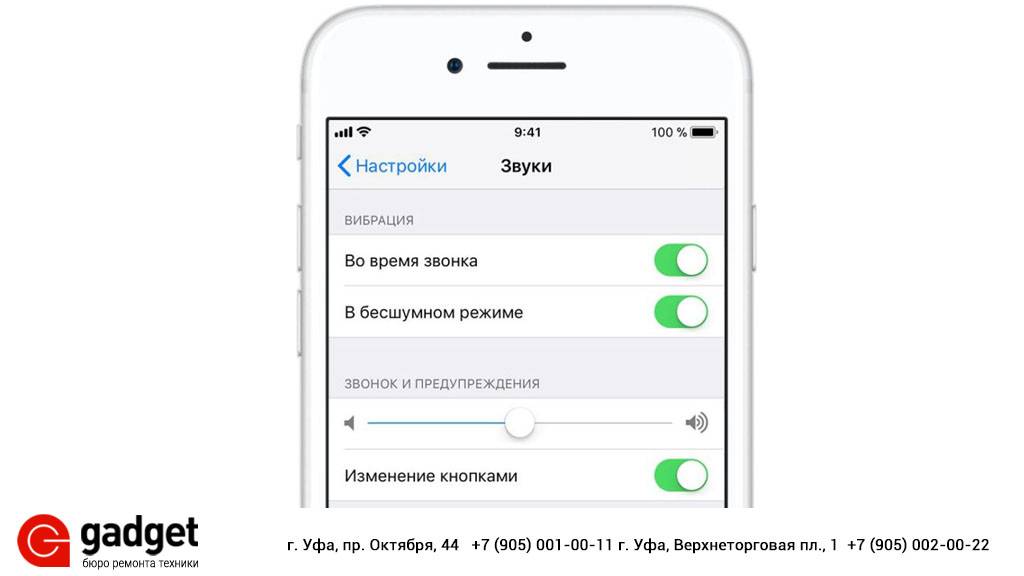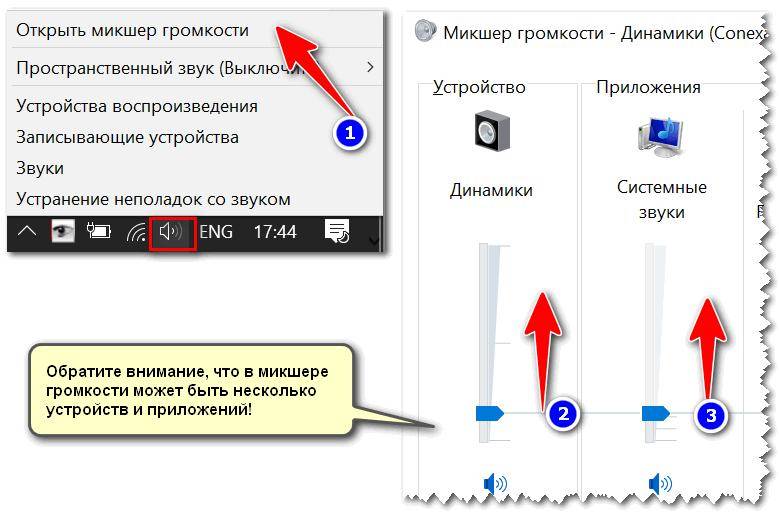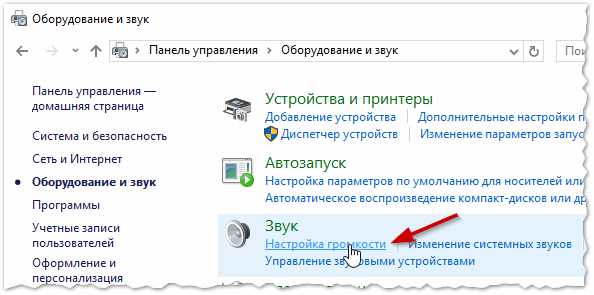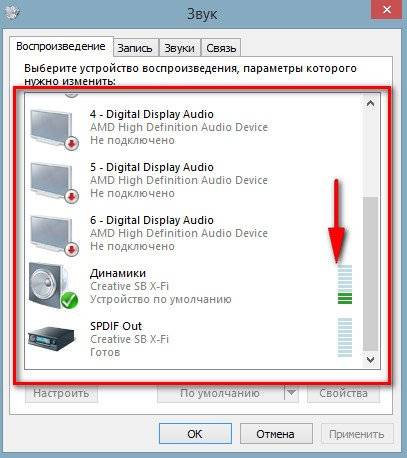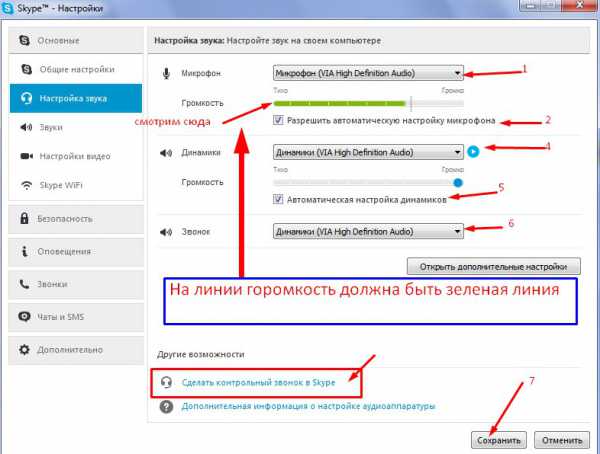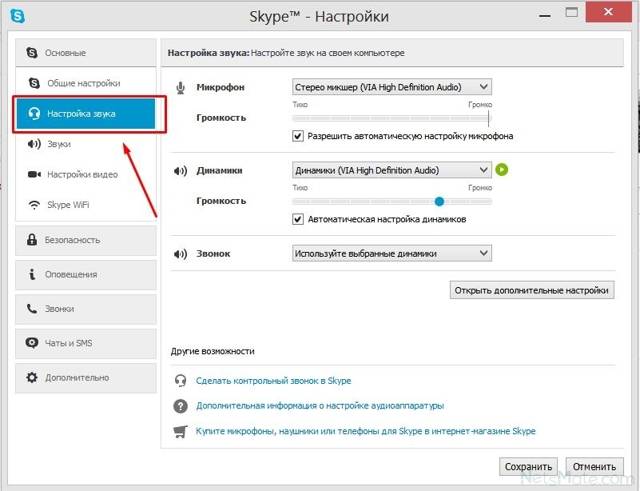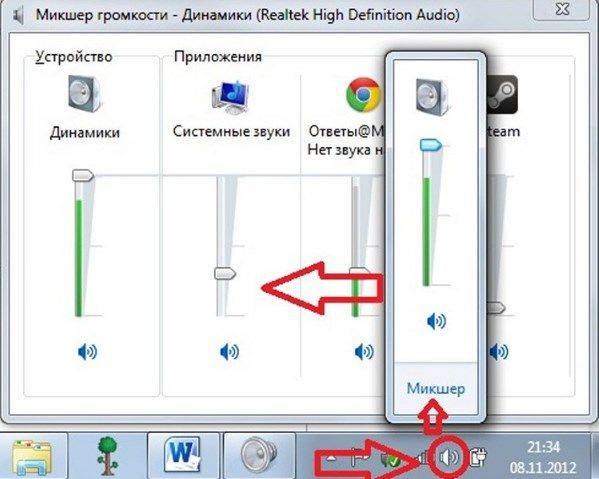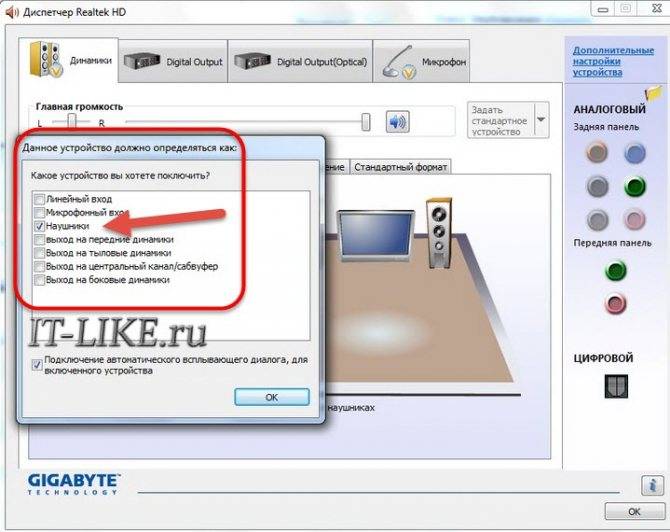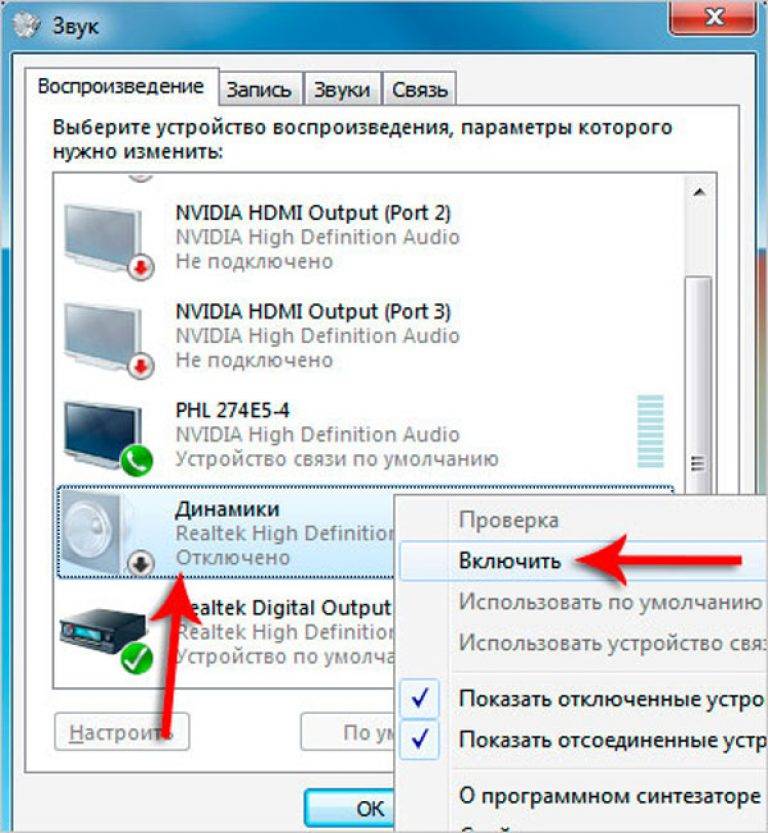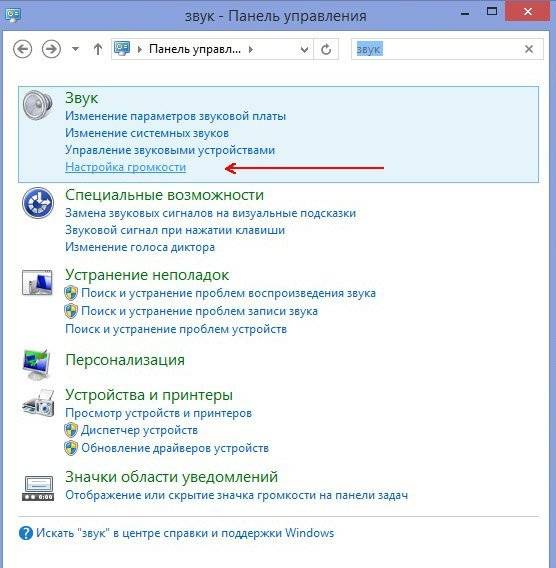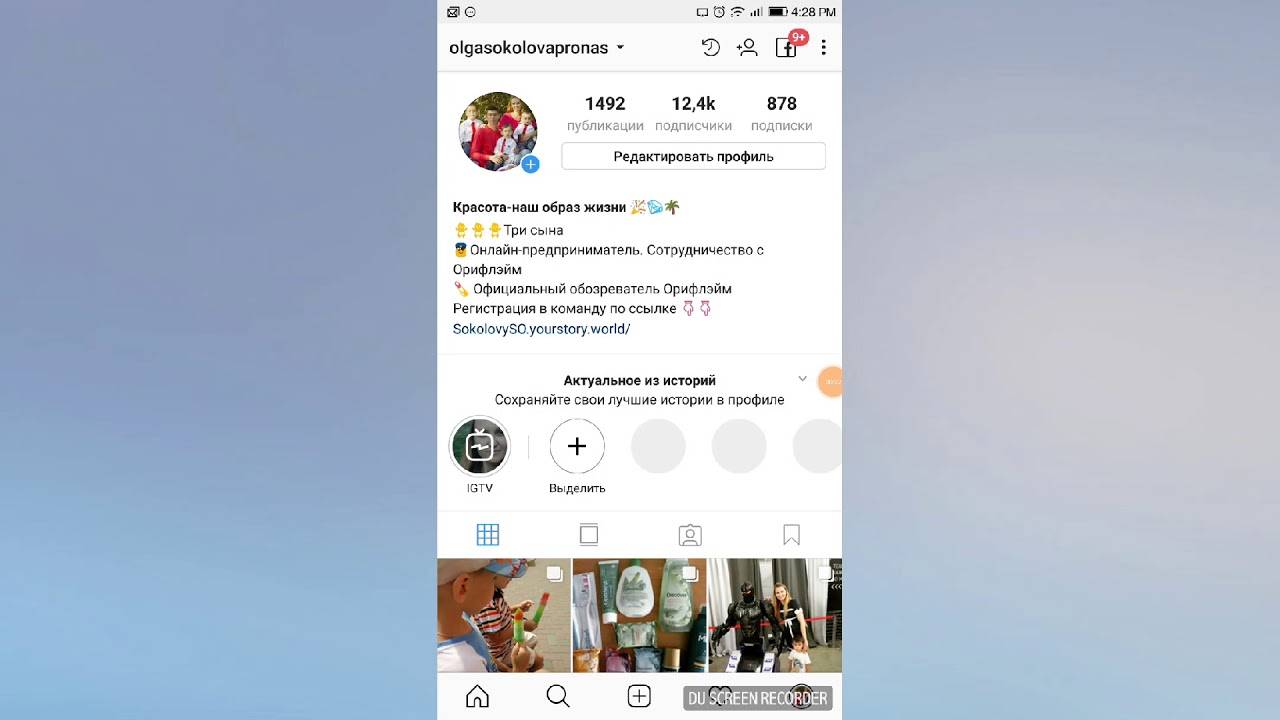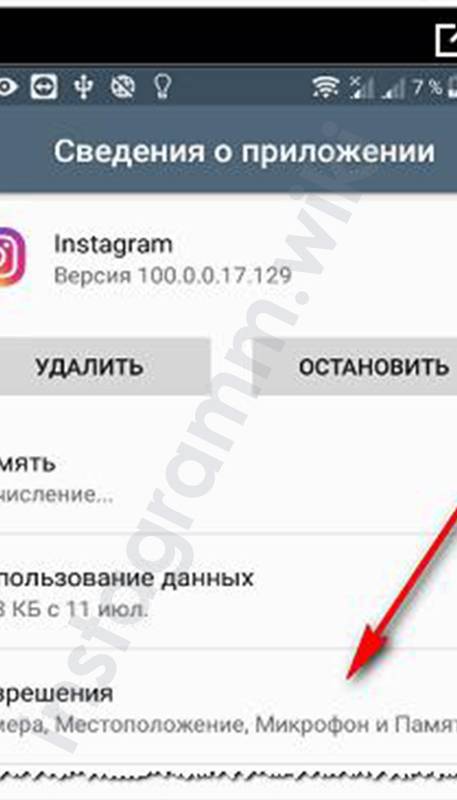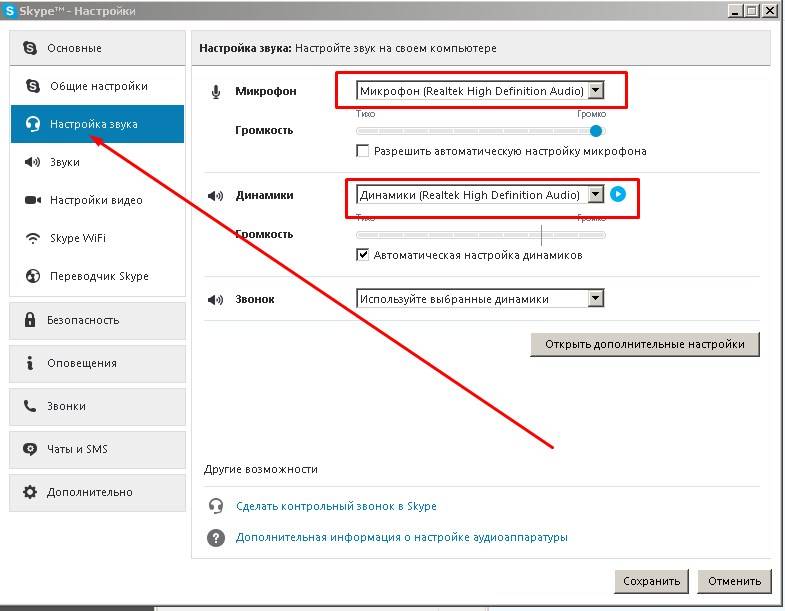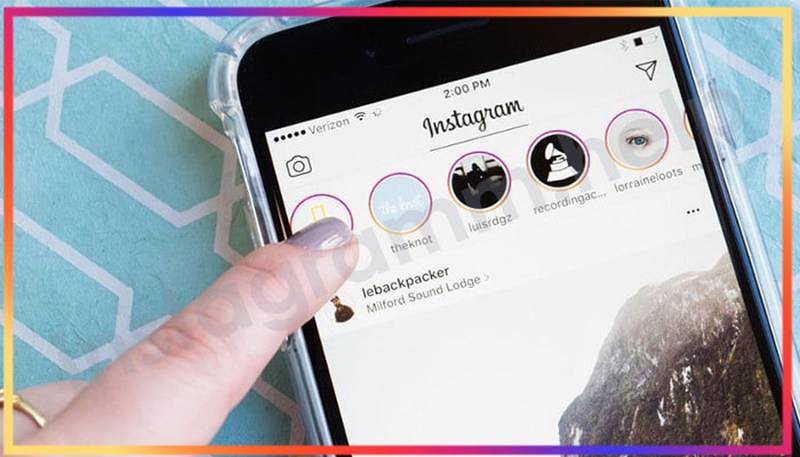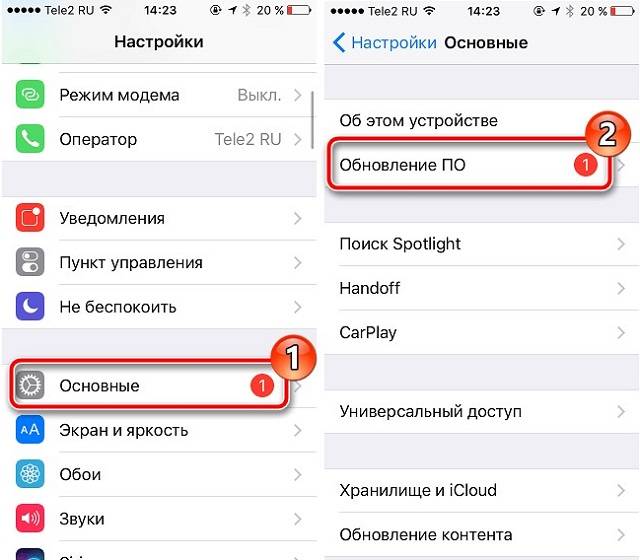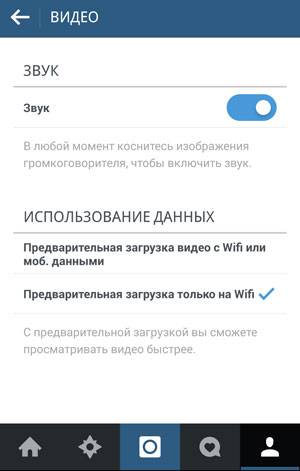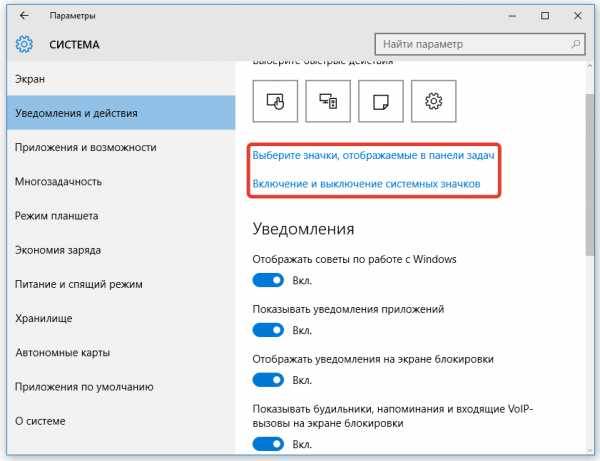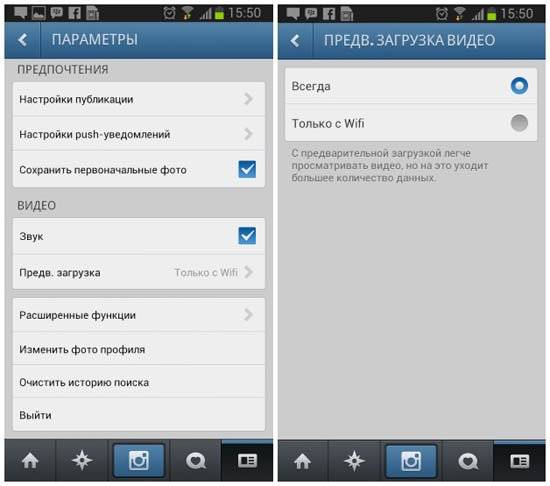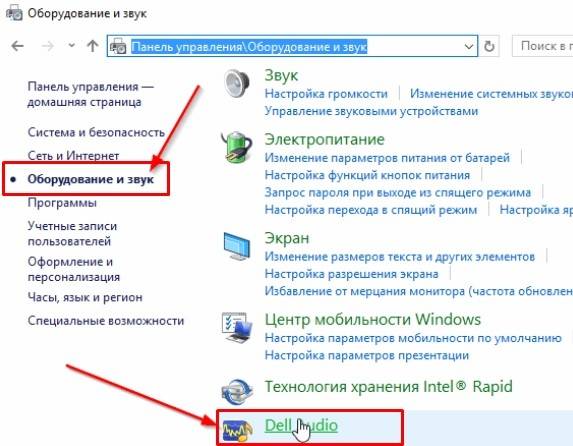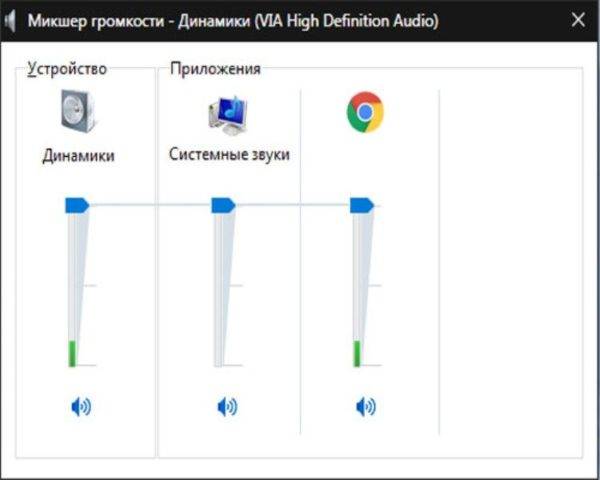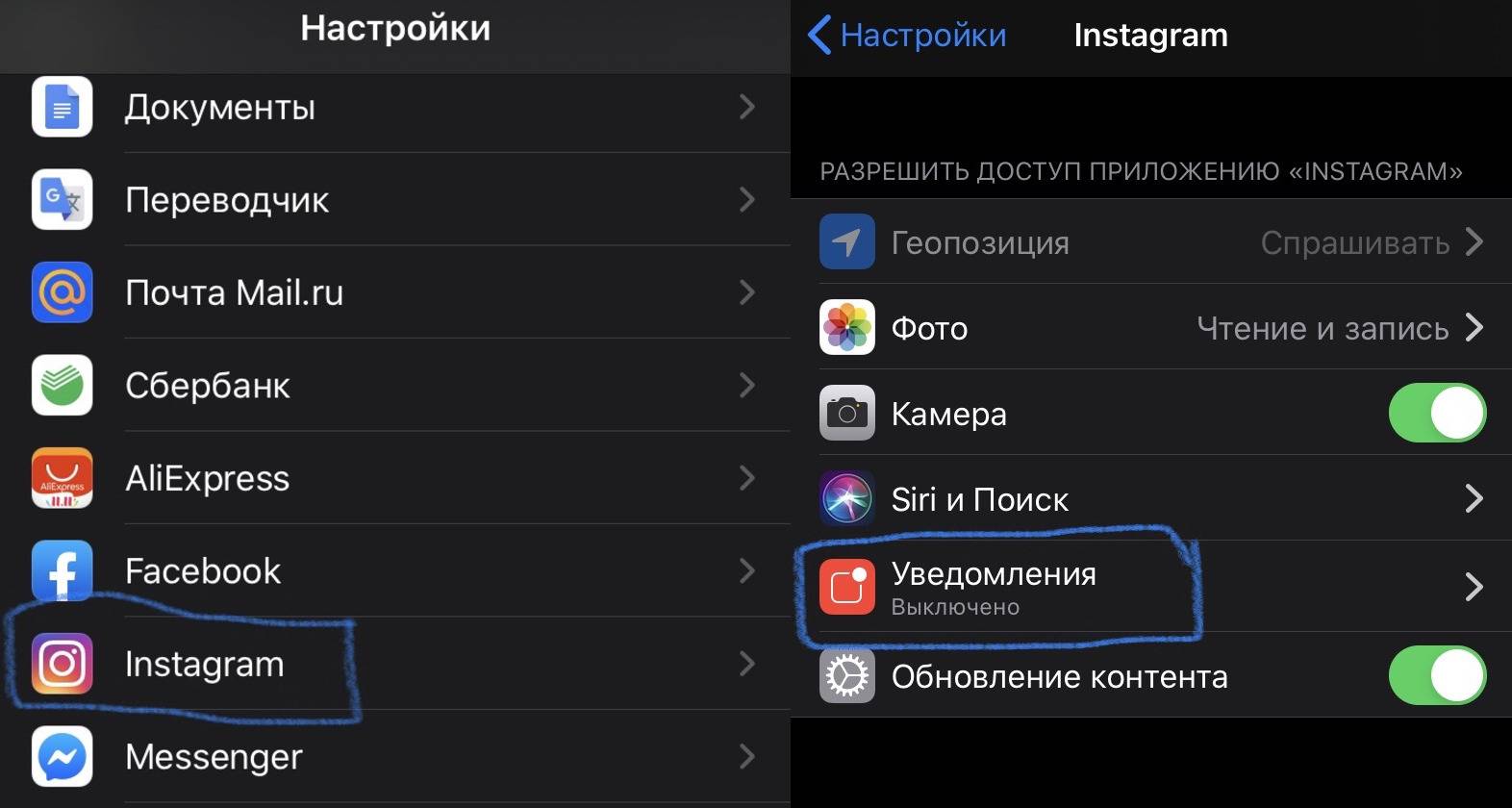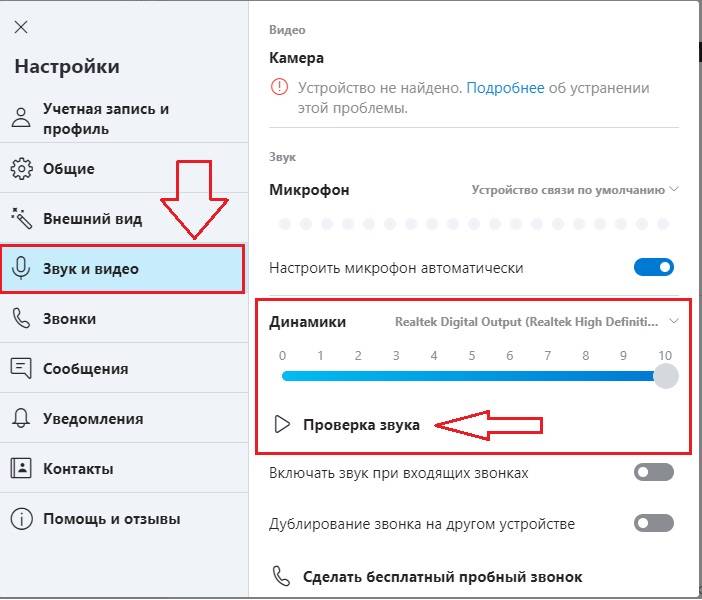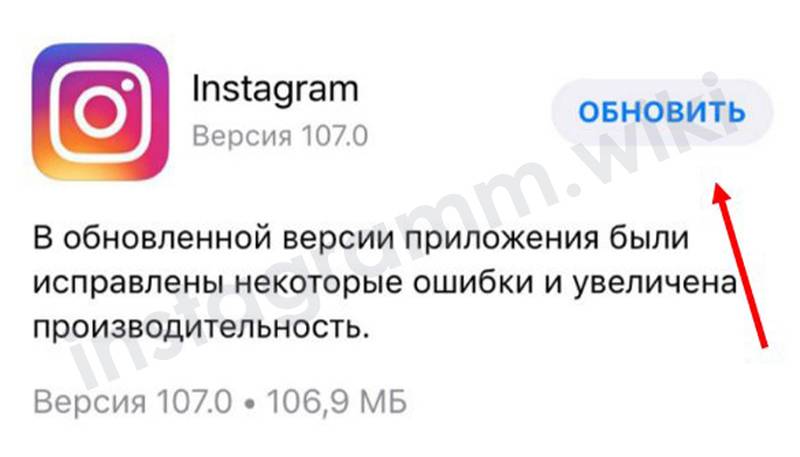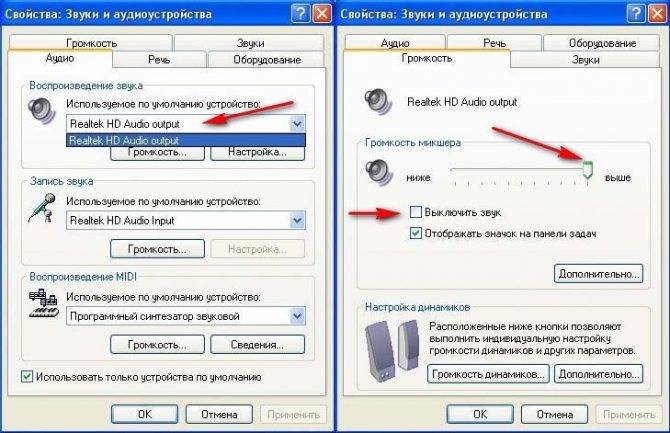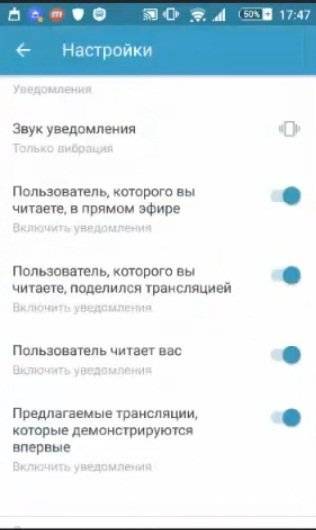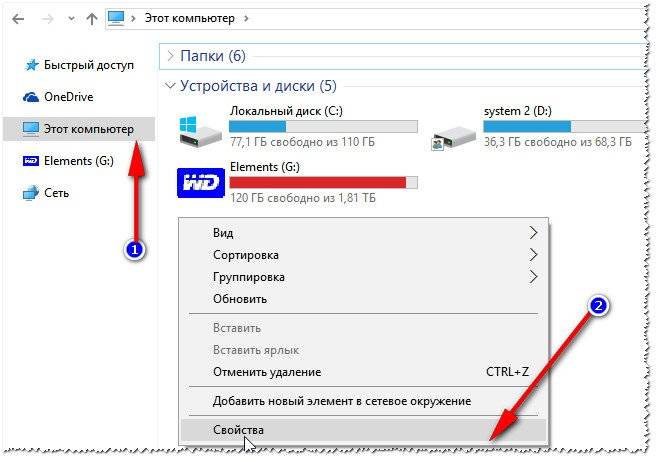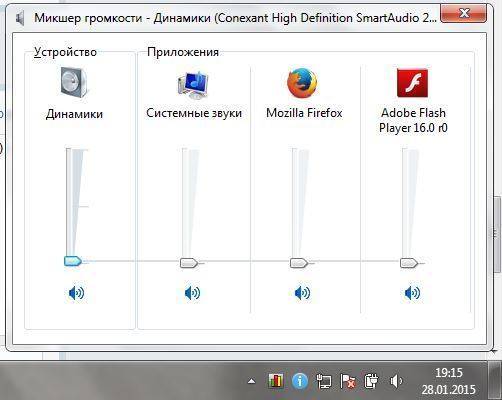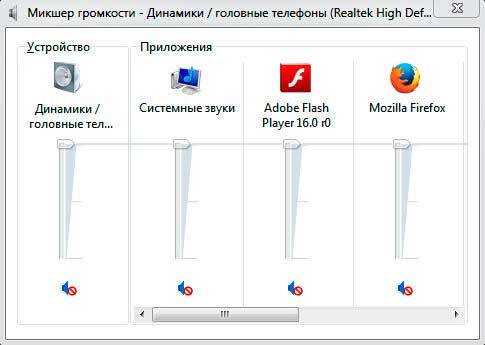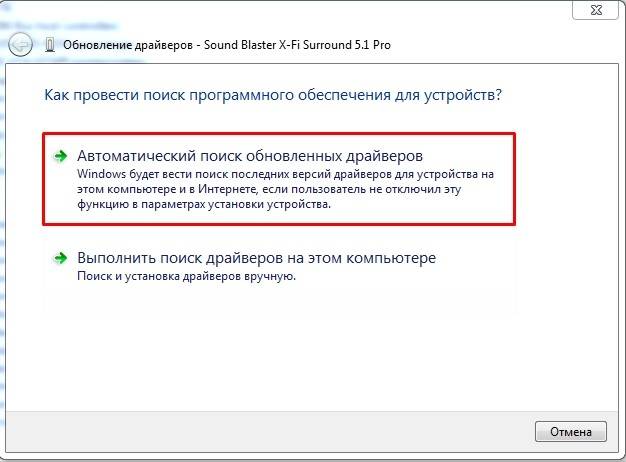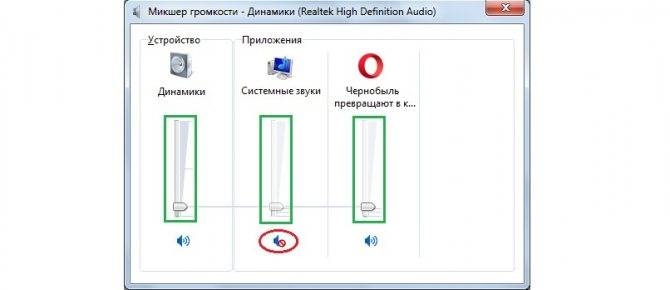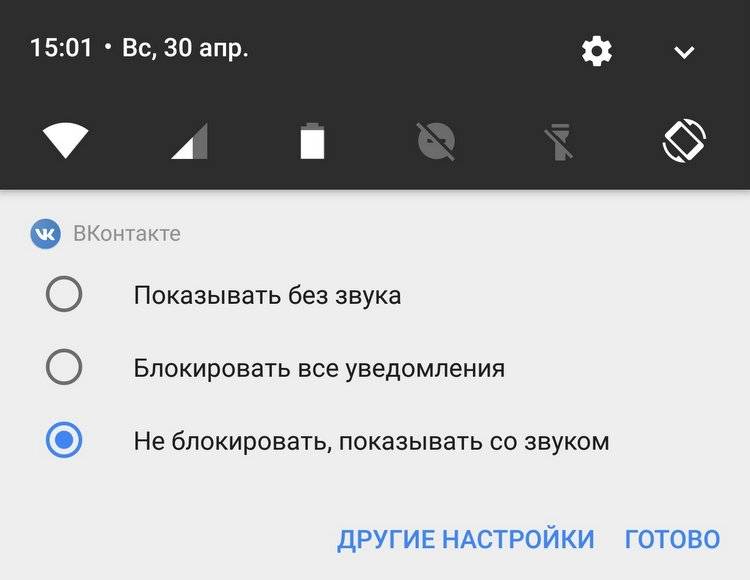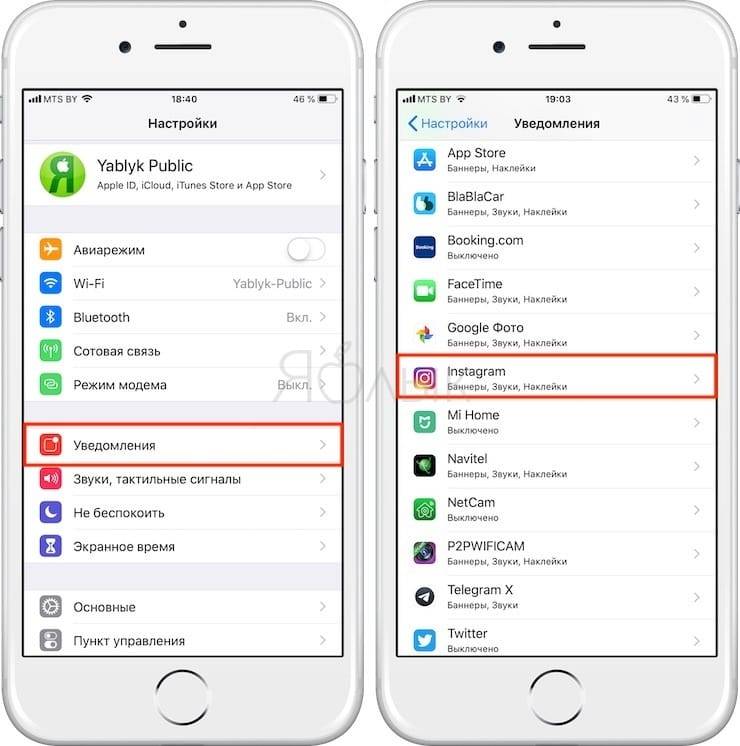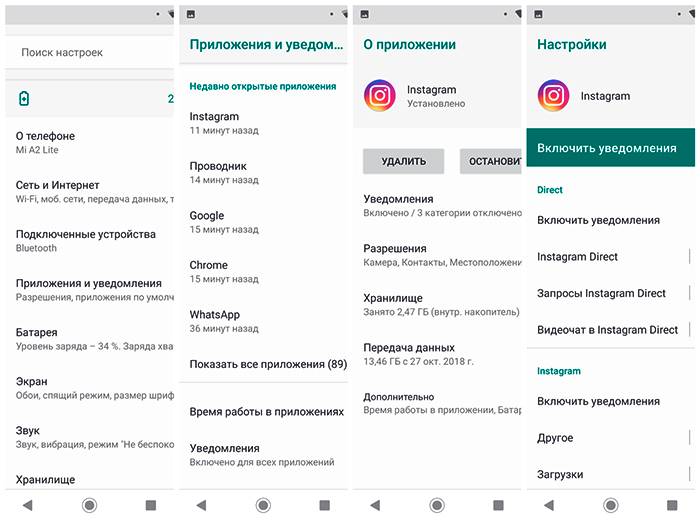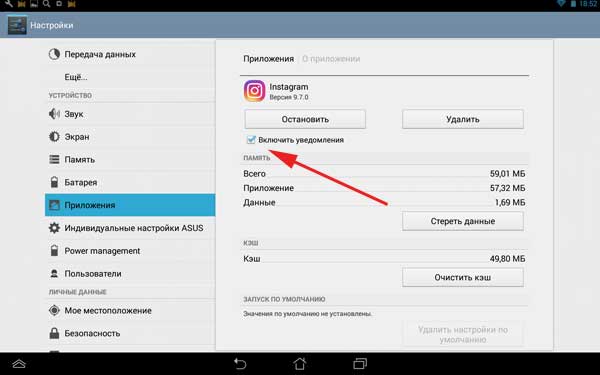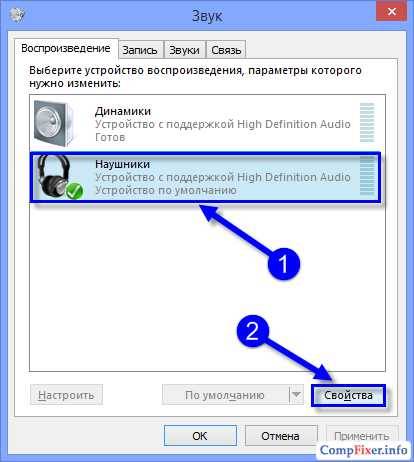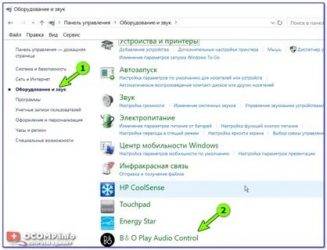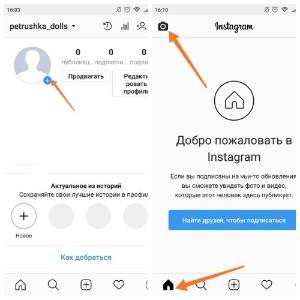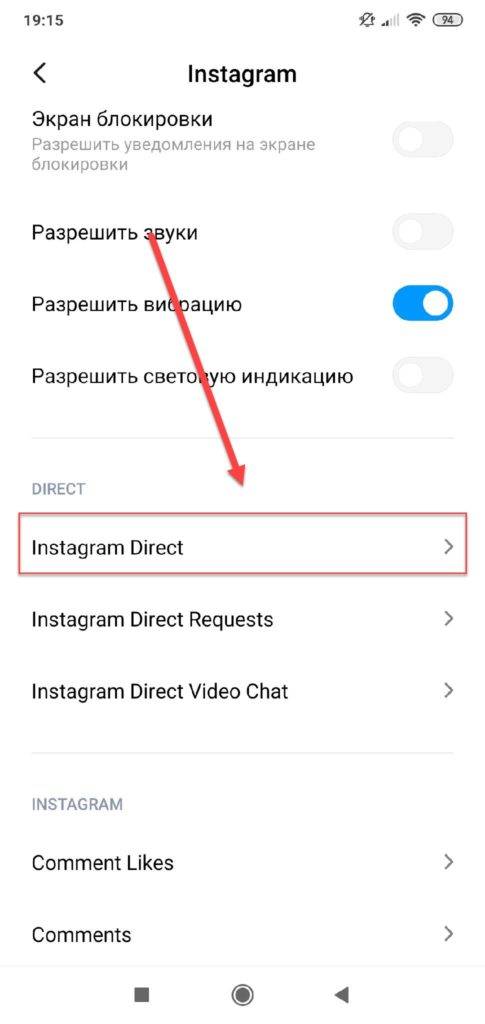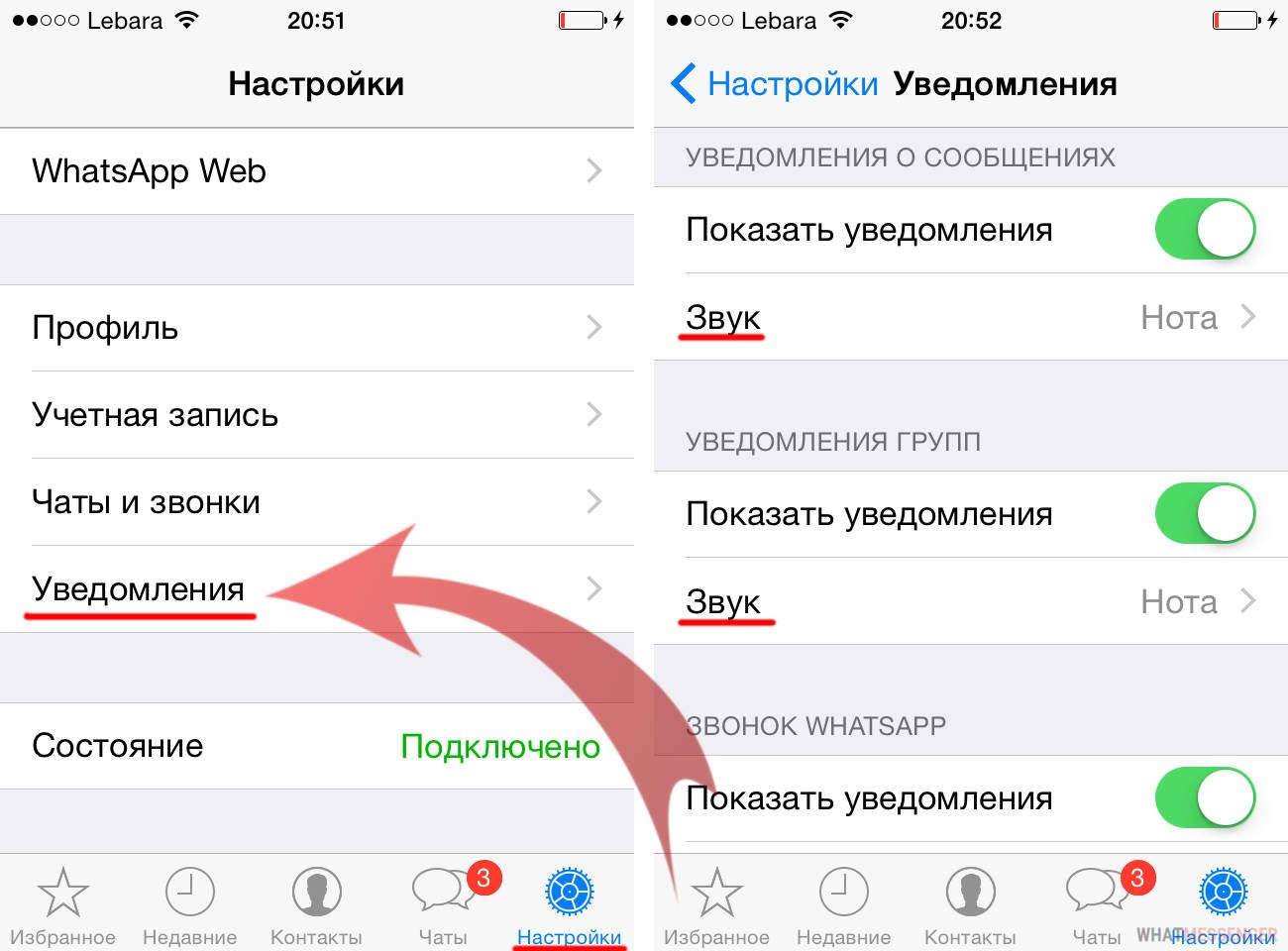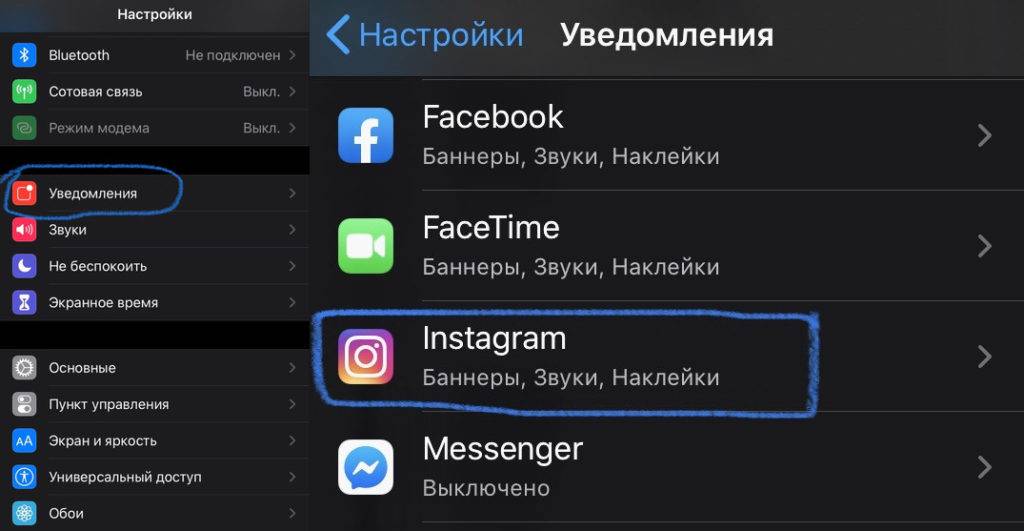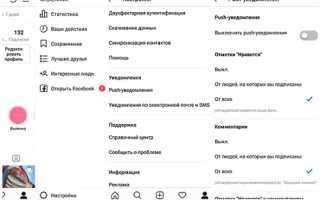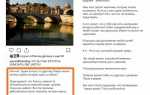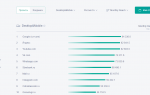Как включить звук для уведомлений из Instagram
Для всех инстаграмеров важно, чтобы уведомления о лайках и сообщениях приходили со звуком. Это позволяет быстро ответить человеку и быть в курсе того, что происходит на Вашей странице
Регулировка таких оповещений зависит не только от настроек самого приложения, но и от модели телефона.
Чтобы решить «звуковую» проблему для уведомлений из инсты, необходимо зайти в раздел с настройками. Нажать на строку «Приложения», выбрать «Instgaram». Разрешаем фотохостингу автоматически присылать нам уведомления. Если модель Вашего телефона позволяет установить любую мелодию на оповещения, лучше этого не делать. Возможно, что причина «беззвучных» сообщений кроется именно в этом.
Второй метод – это включение push-уведомлений в настройках инсты. О том, как это осуществить, мы уже поговорили ранее. Теперь Вы знаете, что делать, если пропал звук в Инстаграме в истории. И сможете самостоятельно включить уведомления в инсте.
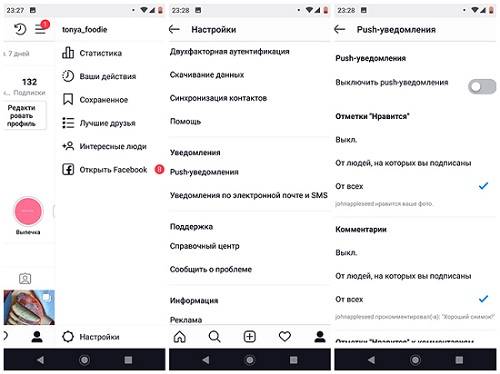
По каким причинам отключают звук на видео
Каждый пользователь “Инстаграма” публикует в сети не только фото, но и видеоматериалы, которые подписчики могут просматривать не только дома, но и в общественных местах. По умолчанию все ролики включаются без звукового сопровождения, чтобы не было неожиданного эффекта “громкого крика”.
Но в некоторых ситуациях сам автор не хочет размещать звуковую дорожку.
Это может быть вызвано различными причинами, в т.ч.:
- плохим качеством звука;
- сомнениями по поводу нарушения чужих авторских прав (звучит популярная мелодия);
- посторонними шумами, нежелательными звуками.
Например, я снимаю оригинальный танец собачки, а на заднем плане записывается чужой разговор, смех или включенная музыка.
Это может испортить все впечатление и отвлечь от просмотра. Когда отснятым материалом хочется поделиться, а фон мешает, его необходимо удалить из ролика.
Пользователь публикует свои видеоматериалы.
Пропадает звук в Инстаграме на Айфоне
Если на яблочном гаджете или устройстве Android ролик воспроизводится беззвучно, следует проверить настройки громкости. На современных девайсах можно отдельно задавать громкость для звонков, мультимедийных элементов (к ним относятся все приложения) и будильника. Возможно, громкость для мультимедийных компонентов отключена, а вы этого просто не заметили.
Если звучания нет только в Инсте, а в остальных приложениях такая проблема отсутствует, следует попробовать перезайти в мобильный клиент или переустановить его. Второй вариант выполняется по следующей схеме:
- Открываете «Параметры» на своем устройстве.
- Находите раздел «Приложения», в списке вы увидите Instagram – тапните на значок.
- В контекстном меню система предлагает полностью остановить работу или удалить программу.
- Выбираем второй вариант и подтверждаем своей действие нажатием на «ОК».
- Готово, теперь заходим в App Store или Play Market (зависит от операционной системы) и находим Инсту.
- Вбейте в поиске название социальной сети и нажмите на первую программу в списке.
- Нажимаем «Установить», инсталляция и загрузка выполняются в автоматическом режиме.
- После завершения процесса останется нажать кнопку «Открыть».
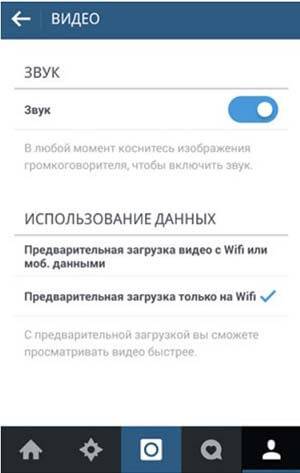
Обязательно проверьте этот параметр в настройках приложения Instagram. Вы гарантированно получаете последнюю версию мобильного клиента с исправленными ошибками. Теперь попробуйте запустить любой видеоролик в ленте. Если громкость отсутствует, и перезагрузка телефона или планшета не помогла, то проблема кроется в прошивке. В других программах будет аналогичная неисправность. Рекомендуем выставить автоматическое обновления для Инсты, чтобы система загружала все новые апдейты без вашего участия.
Причины исчезновения звука в Instagram
Владельцы аккаунтов в фотохостинге иногда жалуются на то, что невозможно смотреть сториз, видео в ленте и IGTV. Ничего не слышно, поэтому невозможно понять суть происходящего. Это происходит из-за неправильных настроек или других неполадок. Наиболее распространенные из них вот:
- Выключен звук на устройстве, с которого выполнен вход в приложение. Если Вы обнаружили, что пропал звук в Инстаграме, просто активируйте клавишу «Volume».
- Деактивированы специальные Push-уведомления в соцсети. Чтобы исправить это, входим на главную страницу своей учетной записи. Переходим в раздел с настройками, во вкладку «Уведомления». Если включена опция «Приостановить все», отключаем ее. Для этого нужно свайпнуть ползунок влево.
В Инстаграмме все видео начинаются автоматически. Это происходит сразу после того, как инстаграмер открывает ленту новостей. Разработчики сделали это для удобства, чтобы пользователи мгновенно могли просмотреть опубликованный контент. Если ролик начался, но звук отсутствует, находим в нижней части поста иконку динамика. Нажимаем на него и наслаждаемся происходящим на видео.
Все причины – почему не работает директ
Есть проблемы в работе директа, которые обусловлены правилами пользования инстаграм. К очевидным причинам относятся:
- Отсутствие подключения к интернету.
- Вход в соцсеть из неофициального приложения.
- Несвоевременное обновление программы отправителя или получателя.
- Различие функционала для переписки на телефоне и компьютере. Для общения с ПК нужны сторонние приложения.
- Блокировка чрезмерной активности пользователя сервисом.
- Добавление пользователя в чёрный список получателем.
- Уведомления не приходят, когда сразу с нескольких устройств совершается вход в аккаунт.
К неочевидным причинам можно отнести смену никнейма получателя. Отправитель посылает сообщения на старый и недоумевает, почему не работает директ.
Фото или видео, посланные в директ могут не прогружаться из-за отсутствия свободного места на смартфоне.
В программе может быть просто отключена функция отправки или получения сообщений.
Почему зрителям не показывается мой прямой эфир
Если вы заметили, что трансляцию практически никто не смотрим, то, скорее всего, она попросту не отображается у подписчиков. В такой ситуации только два варианта: или вы изменили настройки приватности, или произошел системный сбой. Первым делом рекомендуем выполнить следующие действия:
- На странице с созданием эфира нажимаем по значку шестеренки, расположенному в правом верхнем углу экрана.
- Здесь проверяем, что история доступна всем подписчикам. То есть в графе «Скрыть мою историю от» должно быть указано «0 человек». Если же вы кому-то запретили смотреть сториз, то конкретный пользователь не сможет подключиться и к эфиру.
Но ситуация может оказаться гораздо проще – у вас просто нет реальных подписчиков, которым был бы интересен эфир. Однако подобную картину вполне реально исправить, добавив в число фолловеров реальных людей. Для этого мы рекомендуем использовать проверенный и надежный сервис Likemania.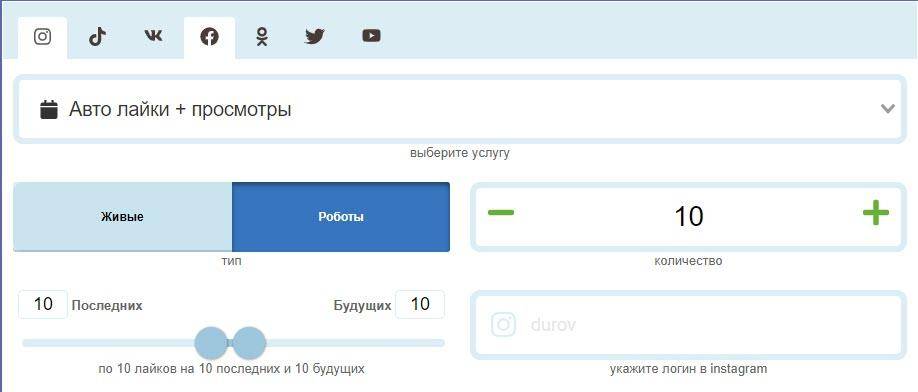
Читателям 1000 просмотров БЕСПЛАТНО
За небольшую плату вы сможете значительно улучшить показатели своего аккаунта, накрутить реальных подписчиков, лайки и комментарии. И что самое главное – получить блокировку со стороны администрации Instagram невозможно. Всё будет выглядеть естественно, а фолловеры начнут добавляться постепенно. И тогда у вас не возникнет вопросов, почему же трансляция не работает и её никто не видит!
Итак, теперь вы знаете, что делать, если в Инстаграм нет звука в прямом эфире или трансляция вообще не запускается. Главное – своевременно обновлять приложение социальной сети и очищать память смартфона!
Вопросы наших читателей
Как обновить приложение Instagram через Play Market? В принципе, как и любую другую программу. Вводим название социальной сети в поиске и переходим на страницу с приложением. Находим кнопку «Обновить» и нажимаем на неё. Ожидаем, пока новая версия утилиты будет установлена.
Почему не запускается прямой эфир с компьютера? К сожалению, пока что через официальную веб-версию социальной сети невозможно запускать трансляции. Но вы можете установить на ПК эмулятор смартфона, а уже после на виртуальный телефон скачать приложение Instagram. А дальше принцип начала прямого эфира стандартный.
Видит ли ведущий трансляции, что какой-то пользователь присоединился к эфиру? Да, при подключении к стриму в чате появляется сообщение с названием профиля человека. И эту информацию видит не только создатель трансляции, но и все остальные участники.
Инстаграм: нет звука. Что делать?
Решение проблемы на телефоне (Айфон, Андроид)
Возможно, звук на телефоне убавлен до нуля. В телефоне отдельно регулируется громость звонка и громкость приложений, в том числе Инстаграма. Когда включил видео (историю), понажимай кнопку регулировки громкости вверх несколько раз.

- Сначала рекомендуется обновить драйвер звуковой карты до последней версии.
- Затем нажми «Пуск» (Start).
- Открой Панель управления (Control Panel).
- Выбери «Звук» (Sound) или «Оборудование и звуки».
- Выбери «Запись» (Recording).
- Нажми правой кнопкой внутри окна, чтобы вызвать контекстное меню.
- В появившемся контекстном меню выбери «Показать отключенные устройства» (Show Disabled Devices).
- В списке должен появиться «Стерео микшер» (Stereo Mixing). Нажми на него правой кнопкой мыши, чтобы вызвать еще одно контекстное меню.
- В появившемся контекстном меню выбери «Включить» (Enable).
Все! Перезапусти браузер, и в Инстаграме появится звук в видео.
Переключение конфигурации колонок в режим «Стерео»
Если у тебя много колонок для объемного звука (5.1, 7.1), есть сабвуфер, то может помочь переключение в режим «стерео» (две колонки). Как это сделать?
- Найди и открой аудио-менеджер (он может называться, например, Realtek Audio Manager, и присутствовать в трее рядом с часами) или открой Панель управления → Звук → Колонки.
- Если выбрана конфигурация «5.1», «7.1», то поменяй ее на «Стерео» (Stereo).
- Обнови страницу Инстаграма в браузере (либо перезапусти браузер) и попробуй снова включить видео со звуком.
Другие возможные причины
- Проверь, не выключен ли звук в системе. Нажми на громкоговоритель в панели задач. Может быть, там стоит очень маленькая громкость? Может быть, звук выключен (стоит галочка «Выкл.»)? Если галочка стоит, нажми на нее, чтобы убрать.
- Возможно, проблема в браузере. Установи другой (например, Файрфокс вместо Хрома или наоборот) и попробуй в нем.
Почему нет звука уведомлений в Инстаграме на телефоне?
Две возможные причины:
- Это значит, что в настройках уведомлений для Инстаграма выключен звук. Надо его включить. Узнай, как это делается на твоем телефоне.
- Это значит, что у тебя не включены Push-уведомления в самом Инстаграме. Открой свой профиль, вызови меню (кнопка с тремя точками), затем Настройки и найди там Push-уведомления. Включи их для всех событий, о которых ты хочешь, чтобы Инстаграм уведомлял тебя со звуком.
Если у тебя телефон Xiaomi или подобный и для уведомлений выбран нестандартный звук, его может быть не слышно. Нужно вернуть стандартный.
Не работает видео в Инстаграме
Самой распространенной причиной неработающего видео в Инсте является банальная низкая скорость интернета. В таких условиях видеоматериалы просто не прогружаются. Нужно проверить работу роутера или проверить, остался ли на телефоне интернет-трафик. При недостаточной скорости интернета файлы просто не грузятся, в результате их воспроизведение не работает. Что делать:
- Переподключиться к мобильному интернету.
- Перезагрузить роутер.
- Проверить домашний интернет, возможно он пропал, тогда вопрос надо решать в поддержке провайдера.
Также проблема может скрываться в неактуальной версии приложения. Если и здесь все в порядке, тогда придется вручную полазить по настройкам, чтобы отыскать причину неполадок и способы, как их устранить.
Пропал звук в Инстаграме на телефоне
В Сториз Инстаграма нет звука, но Вы намерены снабдить собственный шедевр музыкальным оформлением? Тогда примените утилиту inShot, которая умеет накладывать аудио на картинку.
Теперь рассмотрим, как быть, если «немое кино» застало врасплох при отображении содержимого в IGTV. Увеличивайте громкость постепенно – не стремитесь заполнить комнату объёмным звучанием сразу после начала проигрывания видео J Первым делом свайпните по дисплею книзу. Спрячется панель с записями – тогда добавляйте громкость сигнала.
На Андроиде
Первый способ, как на устройствах под управлением Android исправить неполадки со звуком:
- в конфигурации телефона выберите пункт «Приложения»;
- в каталоге инсталлированного софта коснитесь надписи «Инстаграм», далее – «Разрешения»;
- перезапустите работу микрофона.
Второй способ – проверка стабилизатора. Зайдите во вкладку «Эффекты» и выключите стабилизатор.
На Айфоне
Свежие спецификации социальной сети снабжены штатной опцией регулировки уровня аудиосигнала. Поэтому когда в Инстаграме нет звука, знайте – возможна деактивация музыкального сопровождения при появлении окна просмотра роликов и пуске воспроизведения.
Альтернативный вариант – синхронизация контента с общим звуковым режимом мобильного гаджета. Если активировать бесшумную работу, то ролики автоматически лишатся звука при начале трансляции.
При первичном вытягивании провода 3,5 мм вероятны сбои в работе программной либо аппаратной части, отвечающей за аудио. Немного терпения – проблема решается присоединением штекера в гнездо. В случае повторного возникновения бага аналогично извлеките и вставьте обратно провод наушников.
Как добавить музыку из Instagram в свою историю
Вы можете быть одним из тех счастливчиков, которые живут в стране, где доступна музыка Instagram. Или вам удалось найти способ сделать его доступным независимо от местоположения. В любом случае, вы можете быть смущены тем, как использовать эту забавную функцию. Попробуй это:
- Сфотографируйте прекрасную природу или выберите селфи, которое действительно говорит с вами.
- См. Строку меню в верхней части экрана. Это смайлик с одним очищенным углом.
- Выберите опцию «Музыка».
- Выберите песню, затем выберите партию, которую хотите сыграть.
- Выберите способ отображения музыки на экране в вашей истории. Это может быть лирика или обложка, или просто маленькая коробочка с названием песни.
- Нажмите «Готово», когда вы закончите, и опубликуйте его в своей истории.
Как в Инстаграме опубликовать видео без звука
Как я уже писала, в Instagram есть возможность выложить ролик без аудио. Как это сделать? Алгоритм действий следующий:
В публикацию
- Открываем приложение и жмём по иконке с плюсом в нижней горизонтальной части интерфейса.
- Снимаем ролик или выбираем файл из галереи, чтобы загрузить его в пост.
- На этапе добавления фильтров жмём по иконке с динамиком и крестиком сверху посередине.
- Завершаем создание публикации. Когда человек наткнётся на такой пост в ленте, там будет видно, что аудио нет.
В историю
- Открываем приложение и жмём по иконке с домом в нижнем левом углу.
- Над постами в ленте новостей будет список историй. Нажмите здесь по своей аватарке, чтобы добавить стори.
- Снимаем видео или выбираем из галереи.
- Жмём по иконке с динамиком и полосками в верхнем списке действий, чтобы выставить беззвучный режим.
- Готово, завершаем создание истории.
Восстановить звук уведомлений
Уведомления стали приходить без звука? Чтобы не пропустить важные сообщения от сервиса или других пользователей нужно активировать аудиосопровождение оповещений. Как включить:
- Перейдите в настройки смартфона.
- Откройте вкладку приложений и уведомлений.
- После этого выберите утилиту Инстаграм и включите звуки.
В статье рассмотрели распространенные причины, почему нет звука в Instagram. В большинстве случаев виноват сам пользователь из-за своей невнимательности
Для начала проверьте, не включен ли бесшумный режим, только после этого стоит обращать внимание на смартфон или программное обеспечение
Как включить звук в Инстаграме на Андроиде
Но есть все же люди, которые предпочитают слушать именно человека. Для них и записывают сторис и видео со звуком.
Если при просмотре какого-либо видеоматериала у вас ничего не слышно из динамиков, то разберитесь с возникшей проблемой
Проверьте режим, в котором у вас находится смартфон
Если он беззвучный, то снимите ограничения.
Обратите внимание на установки, которые есть в вашем телефоне. Вы можете настроить громкость любого уведомления или приложения отдельно от остальных компонентов (будильник, звонок и т.д.)
Для этого зайдите в настройки смартфона и передвиньте ползунки на нужную высоту.
Если вы слушаете видео через наушники, то их громкость можно увеличить или уменьшить при помощи боковых кнопок на корпусе смартфона. Когда данные действия не приносят результата, то отключите и снова вставьте наушники в разъем (или подключите их заново через Bluetooth). Не повезло и сейчас? Возможно, данное устройство не поддерживается вашим гаджетом. Поищите другие наушники.
Не помогает ничего из вышеперечисленного? Не исключен вариант того, что кто-то забыл включить микрофон при записи материала. Либо при загрузке видео в Инстаграм произошла ошибка. Сообщите блогеру о данном случае, вдруг не у вас одного возникла такая проблема.
IGTV. При просмотре видео из этого источника сначала закрой остальные записи. После этого можете прибавлять громкость на самом телефоне.
Баг в Инстаграм. Попробуйте переустановить приложение заново.
Обратитесь в техподдержку, если точно уверены, что проблема не в гаджете.
Данные советы актуальны и для владельцев Айфона. При такой же проблеме на айфоне, пройдитесь пошагово по вышеописанным решениям.
Что делать, если ничего не помогло
Если все перечисленные выше методы не принесли результата, попробуйте в качестве дополнительной меры почистить кэш браузера. Например, в Firefox выполните следующие действия:
- Зайдите в настройки браузера.
- Выберите слева пункт «Дополнительные», а в нём вкладку «Сеть».
- Нажмите кнопку «Очистить сейчас» в разделе «Кэшированное веб-содержимое».
Кнопка очистки кэша в Firefox расположена во вкладке «Дополнительные»
В браузере Opera для совершения подобной манипуляции:
- В разделе настроек «Безопасность» найдите пункт «Конфиденциальность».
- Нажмите в нём на кнопку «Очистить историю посещений…».
- Уберите все галочки, оставив только отметку на варианте «Кэшированные изображения и файлы».
- Нажмите кнопку «Очистить историю посещений».
Чтобы очистить кэш браузера Opera, нажмите кнопку «Очистить историю посещений…»
Чтобы очистить кэш в Google Chrome:
- Нажмите комбинацию клавиш Ctrl + Shift + Del.
- Оставьте в открывшемся окне пометки на пунктах «Файлы cookie» и «Изображения и другие файлы».
- Нажмите кнопку «Очистить историю».
Для очистки кэша в Google Chrome нажмите сочетание клавиш Ctrl + Shift + Del
Видео: как очистить кэш браузера
Трудно смотреть хорошее кино без звука, если это не классические фильмы с Чаплином, а уж оценить остроумные шутки резидентов любимого комедийного шоу и вовсе не представляется возможным. Выполнив перечисленные выше нехитрые инструкции, вы вновь сможете окунуться в чарующий мир цифрового аудио и многообразия звуков, голосов и музыкальных композиций.
Не могу загрузить видео в Инстаграм на телефон
Импорт медиафайла может быть невозможен по нескольким причинам. Наиболее распространенная — медленная скорость интернет-соединения или сбой при подключении к нему. В таком случае приложение не может поддерживать оптимальный процесс передачи данных, в результате пользователь не может добавить видео в Инстаграм. Для проверки актуальной скорости рекомендуется использовать приложение. Например, Speedtest.
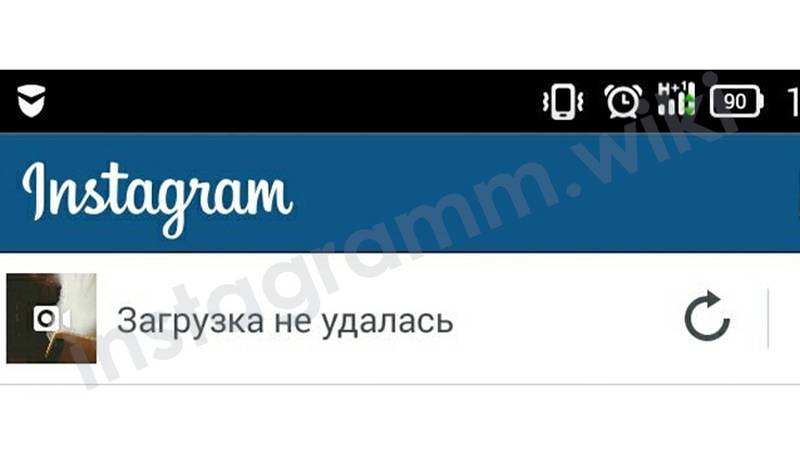
При нормальном интернет-соединении ошибка может быть связана со сбоем процесса работы мобильного устройства. Устранить проблему можно, перезагрузив телефон.
На Андроид
Ошибка на телефонах на ОС Андроид может быть вызвана следующими факторами:
- Версия ОС устройства должна быть не ниже 4.1.
- Использовать сторонние приложения для загрузки медиафайлов.
Специальные утилиты для загрузки видео:
- Quick — программа, позволяющая редактировать и публиковать видео.
- Lomotif — функции утилиты позволяют пользователю создавать, писать текст, редактировать и отправлять ролики.
- Flipagram — те же функции, что и у приложений выше.
В случае наличия проблемы при исправлении всех ошибок рекомендуется обратиться в службу поддержки сервиса. Не стоит описывать ситуацию так: «не могу добавить видео в Инстаграм, почему?». Описывать ошибку и ситуацию необходимо со всеми подробностями и нюансами.
На Айфон
Разработчики регулярно выпускают обновления ОС, которые рекомендуется своевременно устанавливать во избежание возможных ошибок. Чтобы проверить телефон на наличие обновлений, следует сделать следующее:
- Зайти в раздел «Настройки».
- Выбрать подраздел «Основные».
- Нажать на «Обновление ПО».
- Скачать и установить все обновления.
После установки всех обновлений на Айфон ошибка устранится.
Наоборот, не выключается звук в инстаграме. Что делать
Иногда может возникнуть ситуация, когда звуковое сопровождение не исчезает, даже если пользователь закрывает страницу, либо оно глючит и постоянно повторяется, когда сворачивают приложение.
Причина вышеперечисленных проблем практически всегда состоит в самой программе. Особенно, если раньше они отсутствовали, а проявились только после автоматического обновления. Избавиться от данной неисправности можно, удаляя обновление приложения и возвращая предыдущую версию.
В некоторых случаях неполадка возникает из-за ошибок операционной системы устройства. Скорее всего, служебным программам и процессам требуется обновление, чтобы восстановить их нормальную работу. Если видео заедает, шипит, имеет плохое качество, требуется обновить прошивку смартфона или воспользоваться обновлением оболочки. Это также касается ситуаций, когда камера на телефоне плохо записывает видеофайлы.
Почему в Инстаграме не отправляет голосовые сообщения
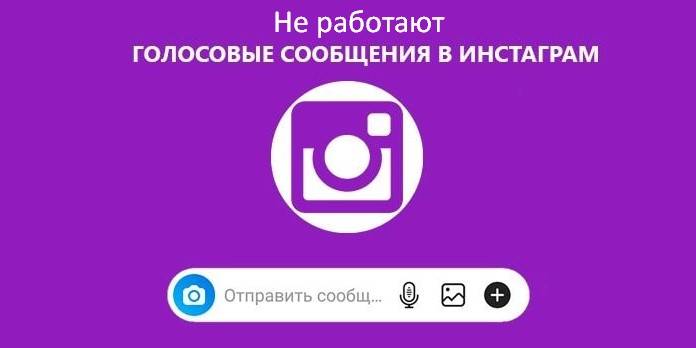
Первая причина заключается в отсутствии навыков у пользователей социальной сети. Чтобы записать аудио-файл, следует перейти в Директ и нажать на значок микрофон-диктофон
Обратите внимание, что он представлен не во всех аккаунтах, потому что данная функция находится на этапе тестирования
Для отправки голосовых сообщений нужно скачать новую версию приложения или же обновить его, используя Google Play или App Store. Принцип интерфейса аналогичен, что и в ВК или Viber. Зажимаем значок микрофона, говорим, отпускаем кнопку и отправляем СМС. Если записать сообщение не получилось, то кнопку не отпускаем, а тянем влево, к мусорному баку. Когда сообщение отправлено, но получатель не успел его прочитать, то отправитель также может его удалить.
Если при загрузке приложения не подтвердить согласие на отправку аудио-файлов, то использовать новую функцию не получится. Чтобы исправить проблему, нужно переустановить приложение.
Как настроить уведомления, если они не приходят

Итак, что же делать, если не приходят уведомления? Всё просто, их нужно заново включить. Возможно, при очередном обновлении все настройки успели «сбиться».
Есть два варианта подключения оповещений:
- непосредственно через программу социальной сети;
- через «Параметры» телефона.
Рассмотрим каждый из них поподробнее: не сработает первый, сработает второй.
В самом приложении
Начнём с первого способа – настроим оповещения через программу Инстасети. Для этого:
- Запустим приложение и авторизуемся на своей учётной записи. Для этого впишем в форме ввода логин (имя пользователя/адрес электронного почтового ящика/номер телефона) и пароль.
- Тапнем на значок «человека» и на кнопку меню в правом верхнем углу экрана.
- Зайдём в настройки и щёлкнем по опции «Уведомления».
- Проставим галочки напротив «От всех» для важных вас моментов. Например, «Упоминания в биографии».
Готово. Сохранять ничего не нужно, изменения вступили в силу автоматически. Таким образом можно подключить Push-уведомления на Андроид и на Айфон.
В настройках телефона
Через настройки всё намного проще. Активировать придётся не 15-20 пунктов, как в программе, а всего лишь два простых тумблера. А именно:
- Разблокируйте экран своего гаджета и пролистайте рабочий стол до ярлыка «Настройки».
- Прокрутите экран вниз до раздела «Приложения».
- Выберите вкладку «Все приложения».
- Найдите в списке «Instagram» и кликните на него.
- Тапните по опции «Уведомления».
- Щёлкните по «Показывать уведомления». После этого некоторые из дополнительных опций станут активными.
- Нажмите на «Разрешить всплывающие сообщения».
Благодаря этому, на вашем экране при каждом событии в Инсте теперь будут появляться соответствующие «окошки».
Там же по желанию можно сделать следующее:
- добавить индикатор (он будет мигать при заблокированном экране, если пришёл Push из социальной сети);
- включить или отключить звук уведомления в Инстаграм;
- активировать вибрацию при смс-ках.
Как выставить ролик более 15 секунд
Залить длинный видеоматериал в сторис Инстаграм можно двумя способами: разбить его на фрагменты или загрузить на IGTV канал. Если хотят выставить видео целиком, отдают предпочтение последнему варианту. Опубликовать на IGTV можно клипы продолжительностью до 10 минут и до четверти часа с телефона. Загружать ролики длиной до 1 часа имеют возможность только верифицированные аккаунты.
Важно: в последних версиях мобильного приложения Инстаграм добавлена возможность заливать длинные видео непосредственно используя само приложение. Видео автоматически разделяется на части
Нарезка видео для сторис
Выложить длинное видео в Инстаграм можно только с согласия владельца аккаунта на заливку отрезков длиной в 15 сек. За счет публикации всех частей один за другим, сохраняется эффект одного видео.
Ролик можно разделить на равные части следующим способом:
- Войти в приложение Инстаграм и авторизоваться.
- Перейти в ленту.
- Выбрать в галерее материал, который необходимо разместить.
- При заливке Instagram разделит ролик автоматически.
Для удаления или смены последовательности размещения отрезков необходимо зажать палец на части клипа, которую нужно переместить или удалить и совершить действие, выбрав соответствующий пункт в меню.
Загрузка в IGTV
Перед тем, как загрузить видеофайл в IGTV, владелец аккаунта создает канал. Воспользоваться функцией можно с ПК и мобильных гаджетов. В отличие от истории, загрузить ролик на канал можно в браузерной версии через компьютер. Продолжительность видео клипа — не более 10 минут. Инструкция загрузки видео в IGTV со смартфона:
- Запустить социальную сеть, авторизоваться войти в ленту.
- Кликнуть значок «+» в верхнем правом углу.
- Видеофайл для заливки выбрать в галерее. К ролику добавить название и краткое описание.
- Дождаться окончания загрузки.
В ленте отобразиться уведомление при размещении видео файла продолжительностью более минуты. Это означает, что создана публикация, содержащая ссылку на просмотр полной версии ролика в IGTV.
Почему видео из Инстаграма скачивается без звука
Гифки – интересный формат контента. Но выложить его можно не в каждой социальной сети. В Instagram мы можем сделать аналог такой публикации с помощью встроенной функции полного снижения громкости. И теперь вы знаете как сделать это, так и решать проблемы с аудио при просмотре и скачивании роликов.
Вопросы наших читателей
Как ускорить ролик в Instagram? Встроенными фишками этого не сделать, придётся использовать сторонние сервисы. Подойдёт любой видеоредактор. Для Андроид могу посоветовать InShot, а для Айфона Splice.
Как понять, что видео в Instagram было выложено без аудио? На посте есть соответствующая иконка с перечёркнутым динамиком. На истории, увы, никаких маркировок нет.
Как получить просмотры на ролик Instagram? Выйдите в рекомендации, чтобы получить естественный прирост аудитории. Для этого нужно получить хорошую статистику публикации. Если подписчики недостаточно активные, можете немного накрутить. Сервисы для этого бывают разные. Одни как Likemania, оказывают услугу только за деньги. А вторые – как Bosslike, где, выполняя задания, вы можете бесплатно получить накрутку.
Почему выдает ошибку при загрузке видео в Инстаграм
Ошибка при загрузке медиафайла может быть вызвана следующим рядом причин:
медленное и некачественное подключение к интернет-соединению или его сбой;
- старая версия приложения;
- неактуальное установленное обновление ОС мобильного устройства;
- формат видео не поддерживается параметрами телефона.
Причиной ошибки при загрузке Инстаграмм могут стать и другие причины, связанные со сбоем системных файлов на мобильном устройстве. Например, наличие вируса, который блокирует открытие медиафайлов. Удалять вредоносные файлы рекомендуется только с помощью специальных утилит. Не стоит пытаться выполнить операцию вручную. Это может стать причиной повреждения и других системных данных.
Почему в Инстаграме видео загружается без звука?
С отсутствием звука нередко сталкиваются пользователи ресурса на ПК. Если неполадка проявилась в веб-версии инсты, нужно провести такие манипуляции:
- Браузер работает некорректно или устарел. Следует открыть аккаунт в браузерах Chrome, Opera или Firefox. Разные аналоги от Google не подойдут. Не получится полноценно использовать функции портала;
- Наличие неисправных драйверов. Программы в подобном случае работают беззвучно. Чтобы устранить сбой, человеку нужно обновить ПО для материнской платы или для встроенной карты. Пользователю следует кликнуть правой кнопкой на разделе Мой компьютер и перейти на страницу с диспетчером устройств. В перечне установленных приборов виден красный крестик. Это свидетельство неработающей карты.
Если на ПК установлен современный обозреватель, но нет звучания уведомлений, необходимо провести обновление плеера. Требуется перейти на официальный портал Adobe Flash. Выбирается подходящий вариант ОС. Активируется Загрузить.
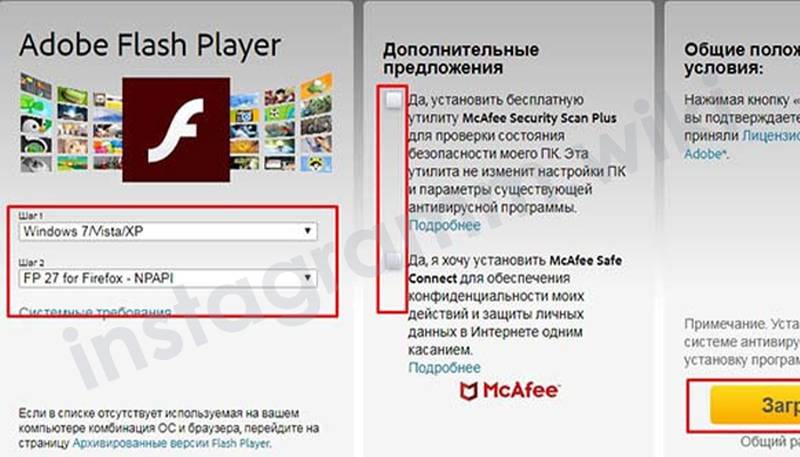
Выбирается поисковик, где планируется задействовать инсту
Здесь стоит обратить внимание на приложения дополнительного характера. Если нет необходимости использовать антивирус, следует убрать галочки
После проведения загрузки важно запустить специальный установочный файл. Ожидается окончание инсталляции
Система предложит закрыть обозреватели в период переустановки.
Снова открывается страница в сети. Запускается видео. Если не работает звук в историях инстаграм, можно судить о проблеме в ноутбуке или ПК. Железо стоит проверить на предмет повреждений. Но эту операцию желательно доверить специалистам.
Как включить уведомления Instagram на Android
Если уведомления Instagram не приходят на Android, это может быть результатом работы соответствующих параметров как в самом приложении, так и в ОС телефона. Шаги, чтобы выяснить причину, в общем случае будут следующими (для разных моделей смартфонов Android путь, начиная с 4-го шага, может слегка отличаться, но логика одна и та же):
Откройте свой профиль в приложении Instagram (иконка справа внизу), нажмите по кнопке меню, а затем — по пункту «Настройки».
Перейдите в раздел настроек «Уведомления» — «Push-уведомления».
Убедитесь, что нужные уведомления включены. Если нет — включите их.
Если в настройках Instagram все уведомления включены, зайдите в настройки Android и откройте раздел «Уведомления».
Этот раздел в зависимости от телефона может выглядеть слегка по-разному: например, на Samsung Galaxy вы увидите пункт «Не беспокоить» (который следует отключить, если нам требуются уведомления), но на всех смартфонах в этом разделе будет список приложений, который нам и нужен.
Найдите приложение Instagram в списке и убедитесь, что для него включены уведомления
Обратите внимание, что на некоторых версиях Android и фирменных оболочек есть как просто переключатель вкл-выкл для уведомлений приложений, так и дополнительные настройки уведомлений, которые открываются при нажатии по названию приложения: убедитесь, что и там всё в порядке.
Также, если уведомления есть в области уведомлений, но звука нет, проверьте, чтобы у вас не был включен режим «Не беспокоить», а для самих уведомлений был выбран нужный, не тихий или беззвучный режим (см. Как установить разные звуки уведомлений для разных приложений Android).
Обычно, этих шагов достаточно, чтобы уведомления снова заработали. На всякий случай, если всё включено, но уведомления Instagram все равно не приходят, попробуйте просто перезагрузить телефон, а если и это не помогло — удалить и заново установить приложение (при условии, что помните ваш пароль).